Cách chuyển file pdf sang word trong win 10 cực đơn giản
BÀI LIÊN QUAN
3 cách kiểm tra lỗi chính tả trong Word nhanh – chính xác nhấtCách sửa lỗi chính tả trong Word thông dụng nhấtCách tạo khung trang bìa trong Word đơn giản, dễ làm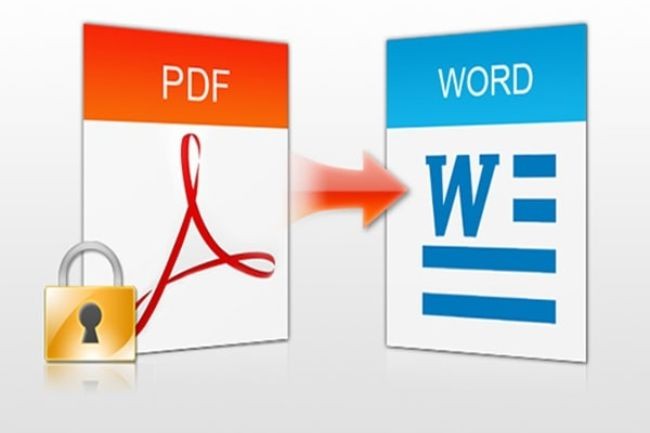
Trước khi tìm hiểu về cách chuyển file pdf sang word trong win 10 thì chúng ta cần tìm hiểu sơ qua về bản thân 2 loại file này trước đã nhé!
File PDF là gì?
File PDF là viết tắt của từ Portable Document Format, dịch sang tiếng Việt là tập tin Định dạng Tài liệu Di động. Đây là loại tập tin định dạng văn bản và hình ảnh rất thịnh hành hiện nay, được hãng Adobe Systems phát triển vào đầu thập kỉ 90 của thế kỷ 20, với ngày phát hành chính thức là 15/06/1993. File PDF giúp hỗ trợ hiển thị văn bản đơn thuần, phông chữ, hình ảnh, âm thanh và hiệu ứng đồ họa,…
Điểm đặc biệt của file PDF đó là dù người dùng mở file PDF bằng thiết bị gì, cấu hình như thế nào, chạy bằng hệ điều hành gì thì file PDF đó vẫn luôn hiển thị như nhau. Nhờ điểm đặc biệt này mà loại file PDF đã rất phổ biến cho việc in ấn, phát hành sách báo, tạp chí hay các tài liệu hay văn bản được lưu thông trên mạng Internet.
Các phần mềm phổ biến hiện nay được sử dụng để đọc file PDF gồm Adobe Reader DC, Foxit Reader, Adobe Acrobat DC và Nitro PDF Reader.
File Word gì?
Hiểu đơn giản thì file Word là file văn bản, nó được phát triển bởi Microsoft. File văn bản được sử dụng bởi phần mềm Microsoft Word gồm 02 loại: DOC và DOCX. DOC là loại định dạng tập tin văn bản lâu nhất của Microsoft, được sử dụng ngay từ khi phiên bản đầu tiên của Word được phát hành cùng hệ điều hành MS-DOS hơn 30 năm trước.
DOC được hàng Microsoft giữ độc quyền và chỉ có thể được hỗ trợ chính thức bởi phần mềm Word cho tới năm 2006, tập đoàn này mới chính thức công khai thông tin để các bên thứ 3 có thể phát triển những phần mềm hỗ trợ đọc và chỉnh sửa tập tin định dạng DOC.
Định dạng tập tin DOCX được chính thức đưa vào sử dụng cùng sự nâng cấp của phần mềm Microsoft Word phiên bản 2007, với sự cải thiện đáng kể so với file DOC cũ gồm kích thước tập tin nhỏ gọn hơn, ít khả năng bị hỏng thông tin và hình ảnh chất lượng tốt hơn ngay cả khi được nén.
Hiện nay, khi nói đến file Word thì file có định dạng DOCX là định dạng tiêu chuẩn. Đây cũng là loại định dạng file văn bản phổ biến như file PDF và hai loại file này thường được người dùng chuyển đổi qua lại để nhằm mục đích tạo mới, chỉnh sửa, gửi, in ấn hay lưu trữ trên mạng máy tính nội bộ hoặc trên Internet.
Cách chuyển PDF sang Word
Để chuyển từ PDF sang Word thì có rất nhiều cách, bạn có thể sử dụng nhiều phương tiện, công cụ khác nhau tạo những kết quả chuyển đổi với chất lượng khác nhau. Dưới đây là 5 cách chuyển từ file PDF sang file Word đơn giản và phổ biến nhất.
Chuyển file PDF sang word bằng https://smallpdf.com/vi/pdf-to-word
Smallpdf cho phép bạn chuyển đổi qua lại giữa file PDF và rất nhiều những định dạng khác nhau. Bạn cũng có thực hiện nối hay chia nhỏ các file PDF, đồng thời có hỗ trợ Tiếng Việt nên rất dễ sử dụng. Tuy nhiên có một nhược điểm là để sử dụng miễn phí kích thước tệp của bạn phải nhỏ hơn 15MB.
Hướng dẫn nhanh
Bạn truy cập vào https://smallpdf.com/vi/pdf-to-word >Nhấn “chọn các tệp” để chọn và tải file PDF của bạn lên > Sau khi đã tải lên xong chọn “Chuyển sang Word” > Sau đó nhấn CHỌN TÙY CHỌN để bắt đầu chuyển file > Nhấn “Tải về” để tải file về máy hoặc là chọn hình thức lưu khác.
Hướng dẫn chi tiết
Bước 1: Truy cập vào https://smallpdf.com/vi/pdf-to-word >Nhấn “chọn các tệp” để chọn và tải file PDF lên.
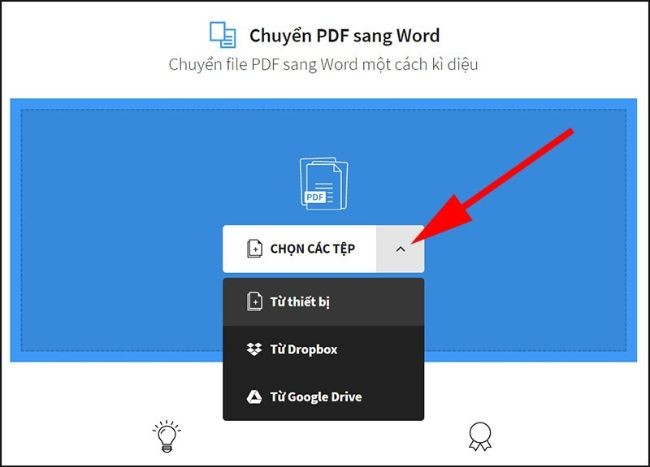
Bước 2: Sau khi tải lên xong, bạn chọn “Chuyển sang Word” > Sau đó nhấn CHỌN TÙY CHỌN để bắt đầu chuyển file.
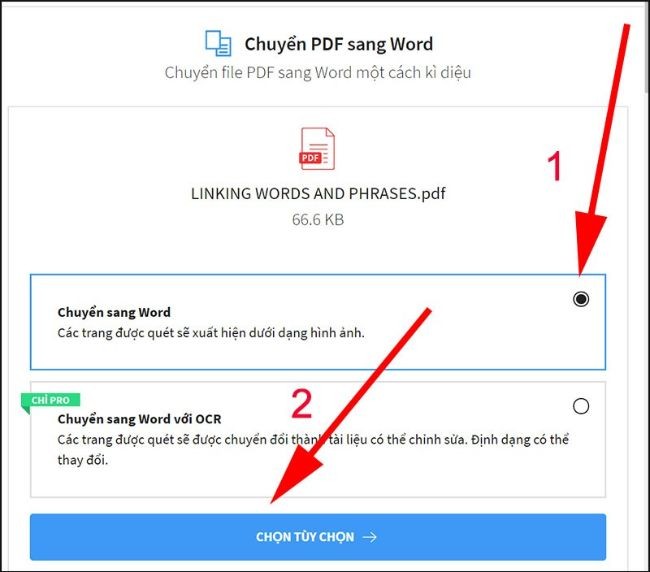
Bước 3: Nhấn “Tải về” để tải file về máy hoặc là chọn hình thức lưu khác.
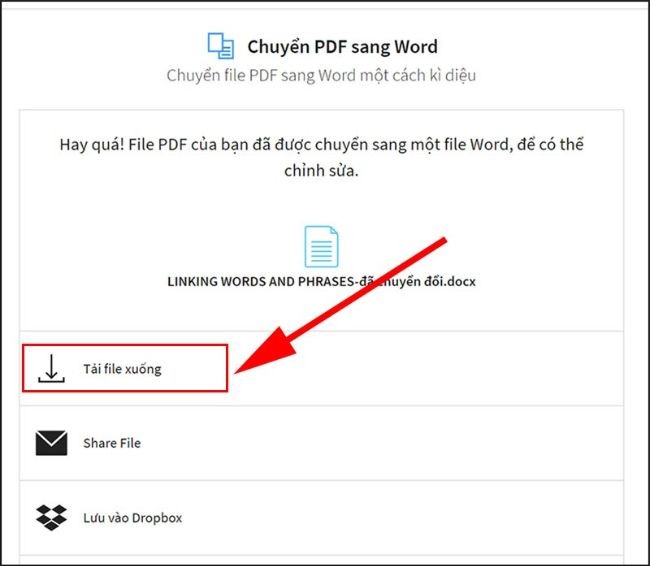
Chuyển file PDF sang word bằng https://pdf2doc.com/vi/
Đây là một công cụ khá đa năng, bạn có thể chuyển đổi file PDF sang nhiều định dạng khác nhau như Doc, Docx, Text,... Bạn có thể chọn nhiều tệp một lần để tải lên (tối đa là 20 tệp). Đồng thời có hỗ trợ Tiếng Việt nên rất dễ sử dụng.
Hướng dẫn nhanh
Truy cập vào trang: https://pdf2doc.com/vi/ > Chọn chức năng phía trên thanh công cụ là chuyển đổi PDF to DOC > Nhấn “Tải tệp lên”và chọn tệp bạn muốn chuyển đổi (hệ thống sẽ tự động chuyển khi tệp được tải lên) sau đó Nhấn “Tải xuống” khi đã chuyển đổi xong.
Hướng dẫn chi tiết
Bước 1: Bạn truy cập vào https://pdf2doc.com/vi/ > Chọn chức năng phía trên thanh công cụ là chuyển đổi PDF to DOC.
Bước 2: Nhấn “Tải tệp lên”và chọn tệp bạn muốn chuyển đổi (hệ thống sẽ tự động chuyển khi tệp được tải lên).
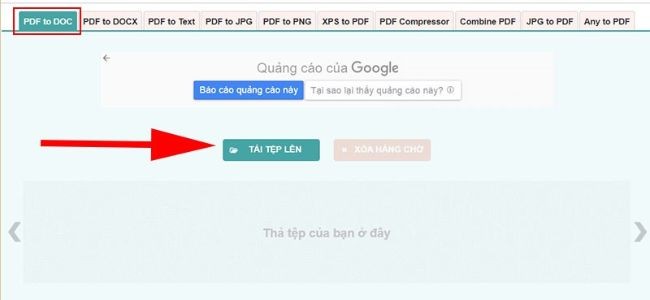
Bước 3: Bạn nhấn “Tải xuống” sau khi đã chuyển đổi xong.
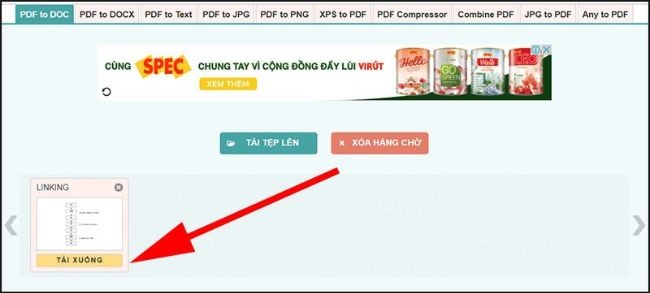
Chuyển file PDF sang word bằng https://pdfcandy.com/vn/pdf-to-word.html
Cũng tương tự như các ứng dụng chuyển đổi trực tuyến khác. Candy hỗ trợ người dùng có thể chuyển đổi nhanh chóng các file PDF sang Word. Bên cạnh đó PDF Candy còn cho phép bạn thực hiện các thao tác với file PDF như nối, chia nhỏ, nén, đặt bảo mật hay mở khóa file.
Hướng dẫn nhanh
Truy cập vào https://pdfcandy.com/vn/pdf-to-word.html , sau đó Chọn “Thêm tập tin” để tải tệp lên (hệ thống sẽ tự động chuyển đổi khi tệp tin đã được tải lên), tiếp theo Nhấn “Tải tệp tin” để lưu về máy tính hoặc bạn có thể tải trực tiếp lên Google Drive hoặc Dropbox.Alt: Tải file PDF đã chuyển đổi.
Hướng dẫn chi tiết
Bước 1: Bạn truy cập vào https://pdfcandy.com/vn/pdf-to-word.html > Chọn “Thêm tập tin” để tải tệp lên (hệ thống sẽ tự động chuyển đổi khi tệp tin đã được tải lên).
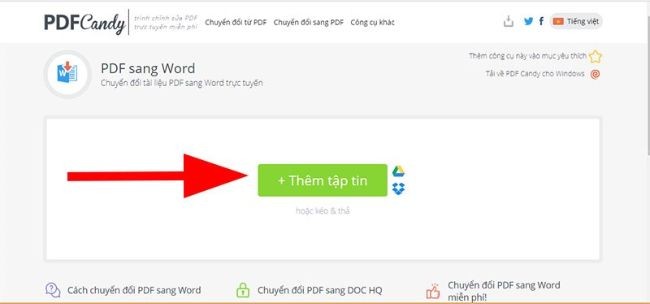
Bước 2: Nhấn “Tải tệp tin” để lưu về máy tính hoặc bạn có thể tải trực tiếp lên Google Drive hoặc Dropbox.
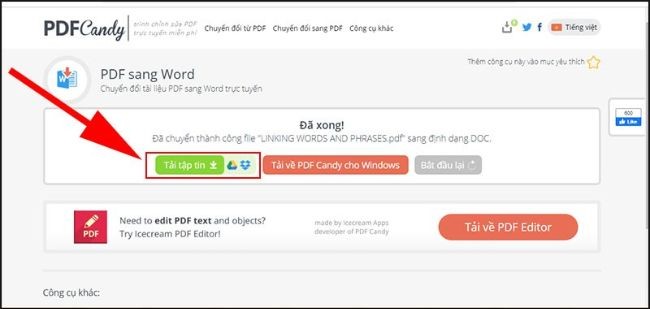
Sử dụng công cụ chuyển đổi PDF sang Word của Foxit
Foxit ngoài việc cung cấp phần mềm Foxit Reader nổi tiếng để đọc PDF còn hỗ trợ thêm một công cụ chuyển đổi file PDF sang Word trực tuyến. Tuy nhiên một nhược điểm là ứng dụng này không hỗ trợ tiếng Việt cho người dùng.
Hướng dẫn nhanh
Bạn cần truy cập vào https://www.foxitsoftware.com/pdf-to-word-converter/ > chọn “Click to Select” để chọn và tải file lên > Sau khi file được tải lên > Nhấn “Start conversion” để bắt đầu chuyển đổi > Nhấn “here” trong bảng thông báo chuyển thành công để tải file chuyển đổi về.
Hướng dẫn chi tiết
Bước 1: Truy cập vào https://www.foxitsoftware.com/pdf-to-word-converter/, sau đó chọn “Click to Select” để chọn và tải tệp lên.
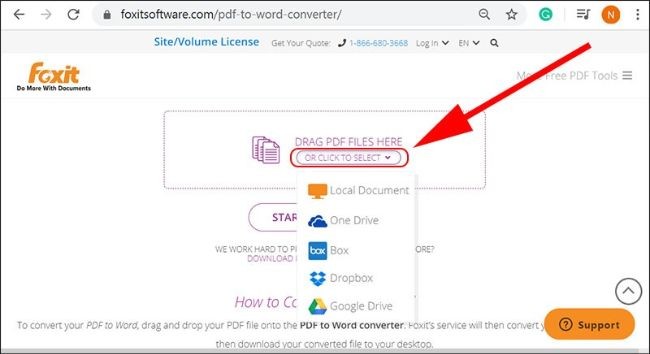
Bước 2: Sau khi tệp đã được tải lên, bạn Nhấn “Start conversion” để bắt đầu chuyển đổi.
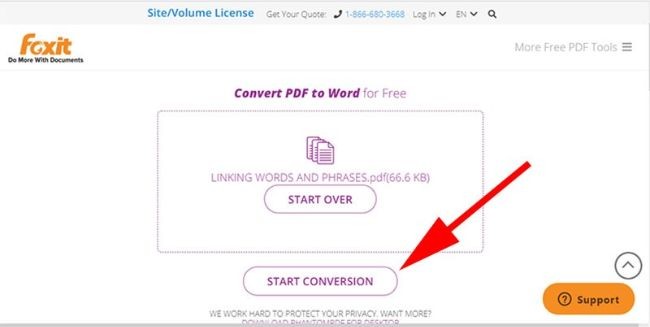
Bước 3: Nhấn “here” trong bảng thông báo chuyển thành công để tải tệp đã chuyển đổi về.
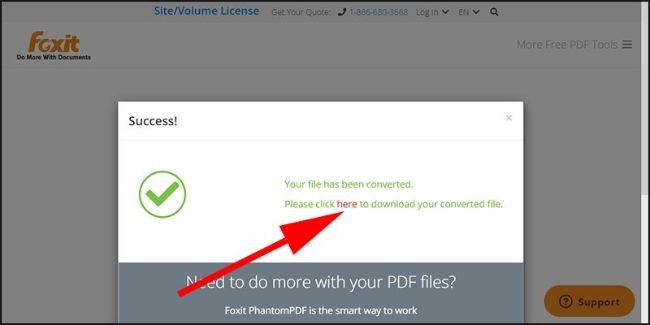
Chuyển file PDF sang word bằng http://www.convertpdftoword.net/
Convert PDF to Word là một công cụ giúp thực hiện chuyển đổi file PDF sang các định dạng khác khá nhanh và không bị lỗi phông. Nhược điểm của ứng dụng này đó là không hỗ trợ Tiếng Việt cho người dùng.
Hướng dẫn nhanh
Truy cập vào https://www.convertpdftoword.net/, sau đó nhấn vào “Choose File” để chọn và tải tập lên, tiếp theo nhấn “Convert and Download” để bắt đầu chuyển đổi, cuối cùng nhấn Download để tải file về.
Hướng dẫn chi tiết
Bước 1: Truy cập vào trang: https://www.convertpdftoword.net/ > Nhấn “Choose File” để chọn và tải tập lên.
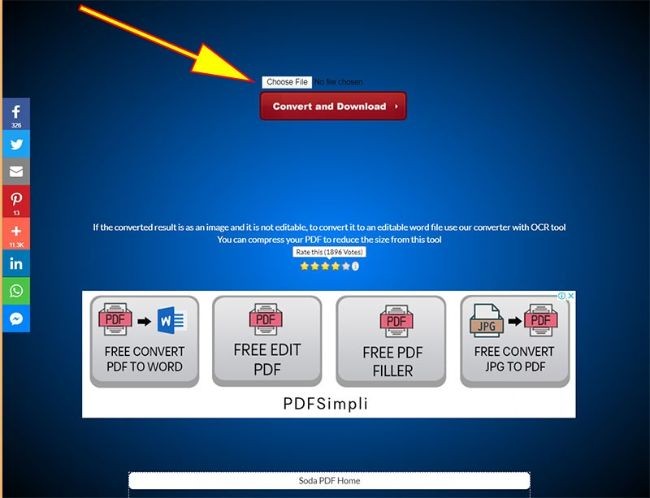
Bước 2: Nhấn “Convert and Download” để bắt đầu chuyển đổi file.
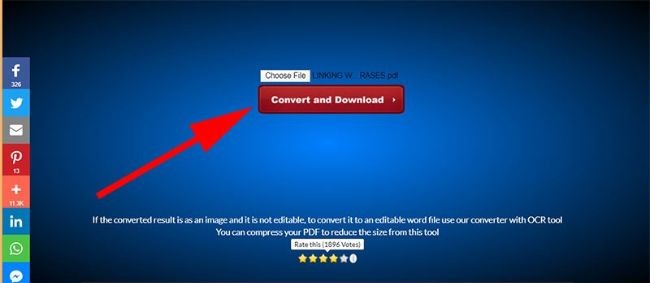
Bước 3: Nhấn Download để tải file về máy của bạn.
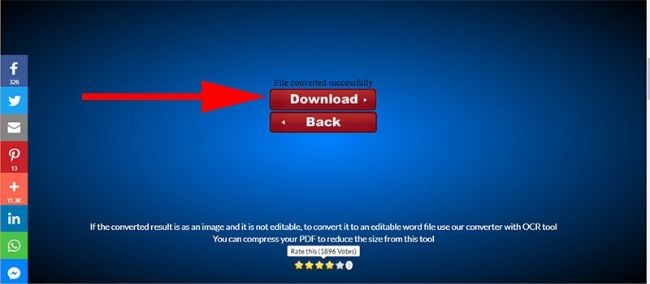
Như vậy là chúng tôi đã cung cấp cho bạn 5 cách để chuyển file PDF sang Word một cách nhanh chóng và hiệu quả. Hãy lưu lại để sử dụng khi cần và chia sẻ với mọi người nhé.